最直接的方法是使用MarkdownPreview插件实现Sublime Text中Markdown文件的实时预览,安装后通过命令面板选择“Preview in Browser”即可在浏览器中查看渲染效果,保存时自动刷新;常见问题包括服务器未启动、样式异常和刷新失效,可通过检查控制台、修改端口、自定义CSS和确保JavaScript启用等方式解决;插件还支持导出HTML/PDF、代码高亮、LaTeX公式渲染及自定义解析器;结合MarkdownEditing、代码片段、Table Editor和多光标编辑等工具可进一步提升写作效率。
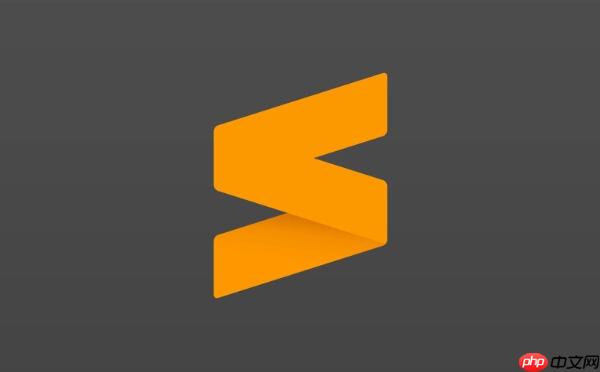
在Sublime Text里实时预览Markdown文件,最直接、也最被广泛接受的方法,就是利用
MarkdownPreview
插件。它能将你正在编辑的Markdown内容,通过内置的服务器渲染成HTML,然后在浏览器中展示,并且通常能做到在你保存文件时自动刷新,极大地提升了写作效率和体验。
解决方案
安装
MarkdownPreview
插件是第一步。如果你已经配置了Package Control,这会非常简单。打开Sublime Text,按下
Ctrl+Shift+P
(macOS上是
Cmd+Shift+P
),输入
Package Control: Install Package
,回车。在弹出的列表中搜索
MarkdownPreview
,选中并安装。安装完成后,通常不需要重启Sublime Text。
接下来就是使用了。打开一个Markdown文件(
.md
,
.markdown
等)。再次按下
Ctrl+Shift+P
,输入
MarkdownPreview
,你会看到几个选项。最常用的是
MarkdownPreview: Preview in Browser
。选择它,Sublime Text会启动一个本地服务器,并在你的默认浏览器中打开一个新的标签页,显示你的Markdown文件渲染后的样子。
这个插件的巧妙之处在于它的“实时”性。当你对Markdown文件进行修改并保存时,浏览器中的预览页面通常会自动刷新。这省去了手动切换、刷新浏览器的繁琐步骤,让你的注意力可以更集中在内容创作上。对我个人而言,这种无缝的切换体验,真的让Markdown写作变得流畅许多,那种“所见即所得”的感觉,让格式调整不再是心头之患。
MarkdownPreview插件安装与配置常见问题有哪些?
说实话,虽然
MarkdownPreview
用起来挺方便的,但初次设置或者遇到一些特定环境时,也可能会遇到点儿小麻烦。我总结了一些常见的“坑”和它们的解决思路,希望能帮到你。
一个常见的问题是,安装了插件之后,选择“Preview in Browser”却没有反应,或者浏览器打开了一个空白页。这往往是因为Sublime Text没有正确启动内置的HTTP服务器。你可以尝试在Sublime Text的控制台(
View > Show Console
)里查看是否有错误信息。有时候,防火墙或者某些安全软件可能会阻止Sublime Text监听端口。你可以尝试临时关闭它们进行测试,或者在
MarkdownPreview
的设置文件中(
Preferences > Package Settings > MarkdownPreview > Settings - User
)更改默认的端口号,比如从
8080
换成
8081
。
另一个让人头疼的可能是预览样式不符合预期。默认情况下,
MarkdownPreview
会使用一些基本的CSS样式来渲染Markdown。但如果你想让它看起来更专业,或者与你的博客、文档风格保持一致,就需要自定义CSS了。在用户设置文件里,你可以找到
"css"
这个选项,它允许你指定一个CSS文件的路径。比如,你可以创建一个
custom.css
文件,里面定义你想要的字体、颜色、间距等,然后将路径填进去。如果路径不对或者CSS文件本身有语法错误,预览效果就可能出问题。我通常会先用一个非常简单的CSS规则(比如把所有文字变成红色)来测试路径是否正确,然后再慢慢完善样式。
还有些用户可能会发现,保存文件后预览页面没有自动刷新。这通常是浏览器缓存或者插件配置的问题。确保你的浏览器没有禁用JavaScript,因为自动刷新功能是依赖JavaScript实现的。在
MarkdownPreview
的设置中,有一个
"refresh_on_save"
选项,确保它被设置为
true
。如果依然无效,尝试清除浏览器缓存,或者换一个浏览器试试。有时候,Sublime Text本身的版本或者Python环境(
MarkdownPreview
是基于Python的)也可能导致一些兼容性问题,确保你的Sublime Text是最新版本,有时也能解决一些玄学问题。
除了实时预览,MarkdownPreview还能提供哪些实用功能?
MarkdownPreview
可不仅仅是做个实时预览那么简单,它还有一些非常实用的“隐藏”功能,能让你的Markdown工作流更上一层楼。
首先,它支持将Markdown文件导出为多种格式。最常用的是导出为HTML,这对于需要将Markdown内容发布到网页上,或者作为邮件内容发送时非常方便。在命令面板中,你可以找到
MarkdownPreview: Export to HTML
。更厉害的是,它还可以导出为PDF。虽然这个功能可能需要一些额外的配置(比如安装Pandoc,或者依赖系统打印功能),但对于需要生成可打印文档的用户来说,这绝对是个福音。我个人经常用它导出HTML,然后稍作修改,就能直接用于项目文档或者博客文章了,省去了很多格式转换的麻烦。
其次,对于那些需要展示代码的用户,
MarkdownPreview
提供了强大的代码高亮支持。它通常会集成一些流行的代码高亮库(比如Pygments或Highlight.js),让你的代码块在预览中看起来既专业又美观。如果你在Markdown中使用了代码块(用三个反引号
```
包裹),插件会自动识别并高亮显示不同语言的语法。
再者,对于学术写作或者技术文档,数学公式是不可避免的。
MarkdownPreview
通过集成MathJax或KaTeX,完美支持Markdown中的LaTeX数学公式。你可以在Markdown文件中直接写入
$
或
$$
包裹的LaTeX公式,插件在预览时会自动渲染出来。这对于写论文、技术报告或者任何包含复杂数学表达的文档来说,简直是救星。
最后,它还允许你自定义使用的Markdown解析器。虽然默认的解析器已经很强大,但如果你对某些特定的Markdown扩展(比如GitHub Flavored Markdown的某个特性)有特殊需求,或者想使用更快的解析器,你可以在设置中指定。这种灵活性让
MarkdownPreview
能够适应各种不同的Markdown使用场景。
Sublime Text用户如何优化Markdown编辑体验,提升效率?
在Sublime Text中写Markdown,除了
MarkdownPreview
,还有很多小技巧和插件可以进一步优化你的编辑体验,让效率飞起来。这不仅仅是工具层面的优化,更是一种工作流的思考。
首先,
MarkdownEditing
插件是另一个必装神器。它为Markdown文件提供了更专业的语法高亮、快捷键和一些智能补全功能。比如,当你输入
**
时,它会自动补全另一个
**
并将光标置于中间;输入
-
或
*
时,它会自动识别为列表项并进行缩进。这些看似微小的功能,在长时间的写作过程中,能大大减少你的按键次数和思考负担,让你可以更专注于内容的组织。它甚至能帮你自动调整列表的缩进,保持Markdown文件的整洁。
其次,利用Sublime Text的代码片段(Snippets)功能,可以为常用的Markdown结构创建快捷输入。比如,我经常需要插入一个带有标题和链接的图片。我可以创建一个Snippet,输入
imglink
然后按下
Tab
,它就会自动展开成

,并将光标放在需要填写的位置。这比手动输入要快得多,也减少了出错的可能性。你可以通过
Tools > Developer > New Snippet...
来创建自己的代码片段。
再者,对于表格的编辑,
Table Editor
插件能提供极大的帮助。Markdown的表格语法虽然简单,但手动对齐列宽却是个体力活。
Table Editor
可以在你编辑Markdown表格时,自动帮你对齐列,甚至可以插入行和列,让表格的编辑变得像在电子表格软件中一样方便。
最后,不要忽视Sublime Text自身的多光标编辑和列选择功能。在编辑列表、修改多个相似的行或者批量添加/删除内容时,这些功能能让你以惊人的速度完成任务。比如,按住
Ctrl
(或
Cmd
)点击多个位置,可以同时在多个地方输入;按住
Shift + 鼠标右键
并拖动,可以进行列选择。将这些技巧与Markdown的简洁语法结合起来,你的写作效率会得到质的飞跃。我的经验是,工具固然重要,但更重要的是培养一种高效、流畅的写作习惯,让工具成为你思维的延伸,而不是负担。
sublime css javascript python java html js git github 防火墙 Python JavaScript css html JS console table github macos sublime text http


